Дополнительные настройки пользователя
Дополнительные системные настройки можно задать на вкладке User Preferences (Пользовательские) диалогового окна Options (Настройка) (рис. 11. 12).
На этой вкладке в области Windows Standard Behavior (Соответствие стандартам Windows) следует обратить внимание на кнопку с названием Right-click Customization (Правая кнопка мыши), которая позволяет вызвать окно Right-Click Customization (Правая кнопка мыши) (рис. 11.13). Установки этого окна задают варианты использования правой кнопки мыши (как инструмента вызова контекстного меню или аналога нажатия клавиши Enter) в разных ситуациях.
Если в верхней части окна флажок Turn on time-sensitive right-click (Выполнять обработку правого щелчка по его длительности) сброшен, то используются те же настройки, которые можно было задать в предыдущей версии системы AutoCAD.
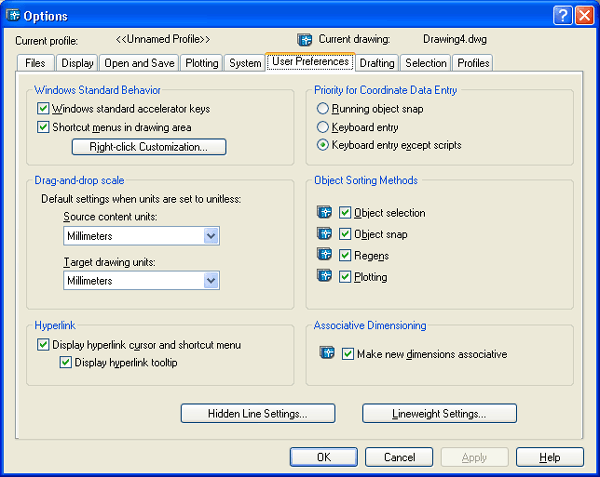
Рис. 11.12. Диалоговое окно Options, вкладка User Preferences
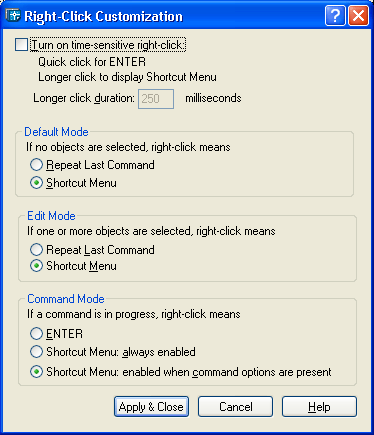
Рис. 11.13. Диалоговое окно Right-Click Customization
Пользователь (особенно привыкший к работе с AutoCAD R14) может задать удобные ему функции правой кнопки устройства указания в трех областях диалогового окна. В области Default Mode (Обычный режим), установки которого применяются, когда нет выполняемой команды и нет выбранных примитивов, располагается группа из двух переключателей:
- Repeat Last Command (Повтор последней команды);
- Shortcut Menu (Контекстное меню).
Такие же переключатели есть и в области Edit Mode (Режим редактирования), установки которого используются, когда в рисунке выбран один или большее количество объектов.
В области Command Mode (Командный режим) возможно одно из трех положений переключателя:
- ENTER – имитация нажатия клавиши Enter;
- Shortcut Menu: always enabled (Контекстное меню: всегда доступно);
- Shortcut Menu: enabled when command options are present (Контекстное меню: доступно, если команда имеет опции).
При выборе верхних положений переключателей во всех трех областях пользователь получит вариант работы с правой кнопкой мыши, идентичный варианту системы AutoCAD версии 14.
Однако при установке флажка Turn on time-sensitive right-click (Выполнять обработку правого щелчка по его длительности) пользователь системы AutoCAD 2004 получает совершенно новую возможность, при которой способ интерпретации программой щелчка правой кнопкой мыши ставится в зависимость от длительности этого щелчка. В поле Longer click duration (Время длинного щелчка) необходимо задать контрольное время, которое будет минимальной продолжительностью длинного щелчка (например, 250 миллисекунд, как на рис. 11.13). Все щелчки с меньшей длительностью будут считаться короткими. В таком режиме короткие щелчки интерпретируются как нажатие клавиши Enter, а длинные – как вызов контекстного меню.
— Регулярная проверка качества ссылок по более чем 100 показателям и ежедневный пересчет показателей качества проекта.
— Все известные форматы ссылок: арендные ссылки, вечные ссылки, публикации (упоминания, мнения, отзывы, статьи, пресс-релизы).
— SeoHammer покажет, где рост или падение, а также запросы, на которые нужно обратить внимание.
SeoHammer еще предоставляет технологию Буст, она ускоряет продвижение в десятки раз, а первые результаты появляются уже в течение первых 7 дней. Зарегистрироваться и Начать продвижение
На вкладке User Preferences (Пользовательские) диалогового окна Options (Настройка) (см. рис. 11.12) появилась новая кнопка Hidden Line Settings (Параметры скрытых линий), которая позволяет вызвать окно настройки параметров отображения невидимых линий.
